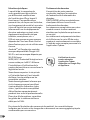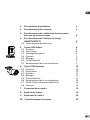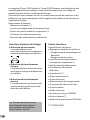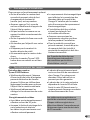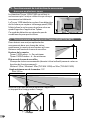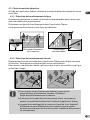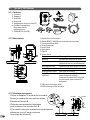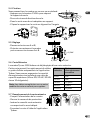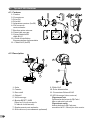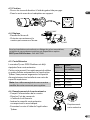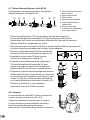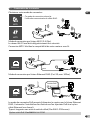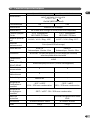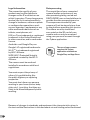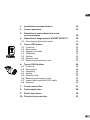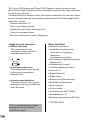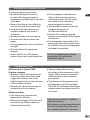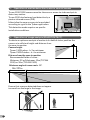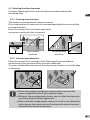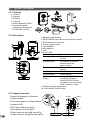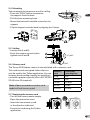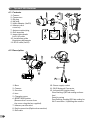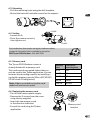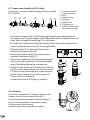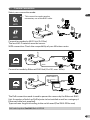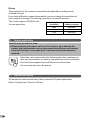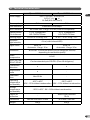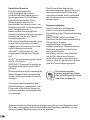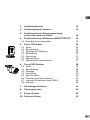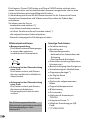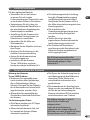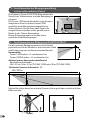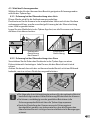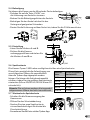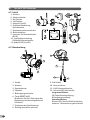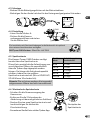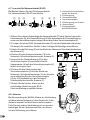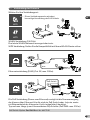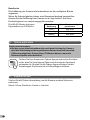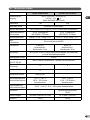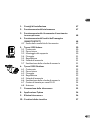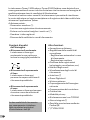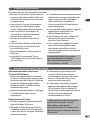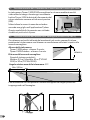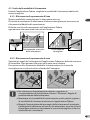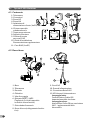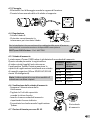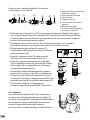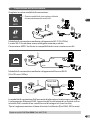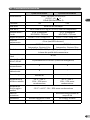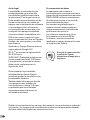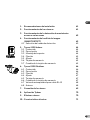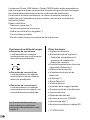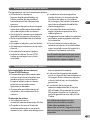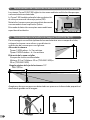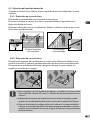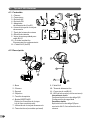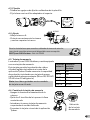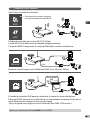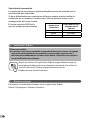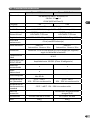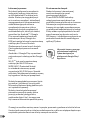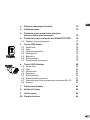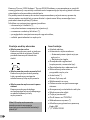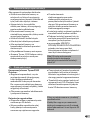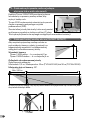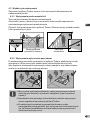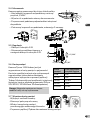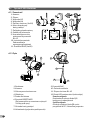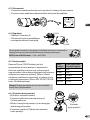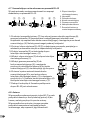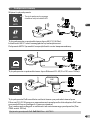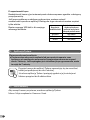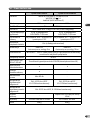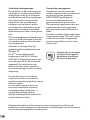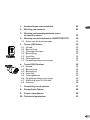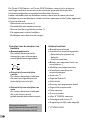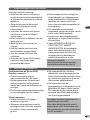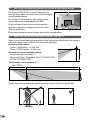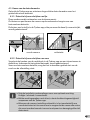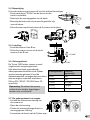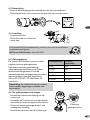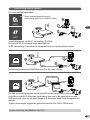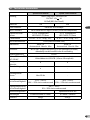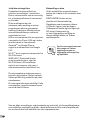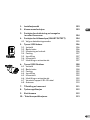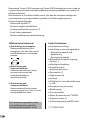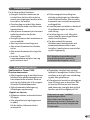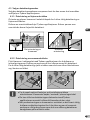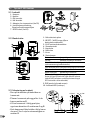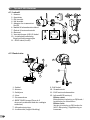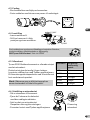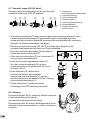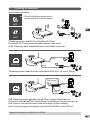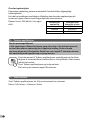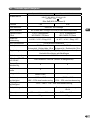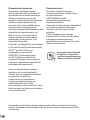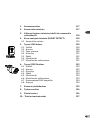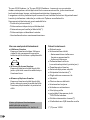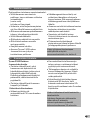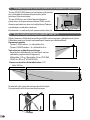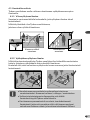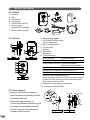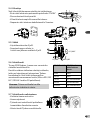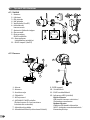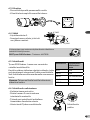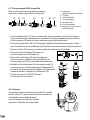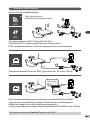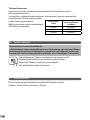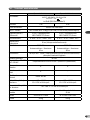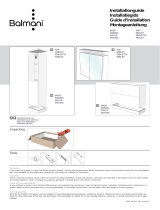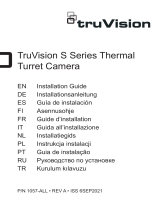La page est en cours de chargement...

2
Mentions juridiques
La qualité de la connexion de
votre produit peut être altérée
par différentes modications
de l’architecture IP sur lequel il
fonctionne. Ces modications
peuvent être, de façon non limitative,
un changement de matériel, une mise
à jour de logiciel ou un paramétrage,
intervenants sur les équipements
de votre opérateur ou tout autre
équipement multimédia tel que
tablette, smartphone, etc...»
IOS est une marque ou une marque
déposée de Cisco aux États-Unis et
dans d’autres pays, et est utilisée sous
licence.
Android
TM
et Google play sont des
marques déposées de Google LLC.
Wi-Fi
TM
est une marque déposée par
Wi-Fi Alliance.
WPS (Wi-Fi Protected Setup) est une
norme créée par la Wi-Fi Alliance.
L’installation et l’utilisation de la
caméra doivent être en accord avec la
législation locale.
Vous devez respecter la vie privée
et l’intimité d’autrui. Il est interdit
de lmer la voie publique ou les
propriétés voisines.
Vous devez également informer par
écrit chaque personne travaillant
à votre domicile (inrmière, baby
sitter...) qu’elles sont susceptibles
d’être lmées momentanément
pendant leur activité professionnelle.
Pour plus d’informations, consultez
les guides de la vidéosurveillance
édité par la CNIL.
Traitement des données
L’acquisition de votre caméra
connectée, implique l’acceptation
de l’exécution du traitement des
données.
DELTA DORE utilise une plateforme
cloud pour délivrer le service de
traitement des données.
Les séquences enregistrées par votre
caméra ne sont à aucun moment
stockées par la plateforme qui assure
ce service.
Les vidéos sont uniquement stockées
et chiffrées sur la carte SD de votre
caméra et sont seulement accessibles
à l’aide de votre compte personnel via
l’application Tydom.
L’utilisation de votre
caméra nécessite
l’application Tydom
disponible sur Google Play
et App Store.
En raison de l’évolution des normes et du matériel, les caractéristiques
indiquées par le texte et les images de ce document ne nous engagent qu’après
conrmation par nos services.

3
FR
1 - Préconisation d’installation 5
2 - Fonctionnement des caméras 5
3 - Fonctionnement de la détection de mouvement
dans une ou plusieurs zones 6
4 - Fonctionnement de l’analyse de l’image
(SMART DETECT) 6
4.1 Choix du mode de détection 7
5 - Tycam 1100 Indoor 8
5.1 Contenu 8
5.2 Description 8
5.3 Montage du support 8
5.4 Fixation 9
5.5 Réglage 9
5.6 Carte Mémoire 9
5.7 Remplacement de la carte mémoire 9
6 - Tycam 2100 Outdoor 10
6.1 Contenu 10
6.2 Description 10
6.3 Fixation 11
6.4 Réglage 11
6.5 Carte Mémoire 11
6.6 Remplacement de la carte mémoire 11
6.7 Gaine d’étanchéité pour câble RJ 45 12
6.8 Antenne 12
7 - Connexion de la caméra 13
8 - Application Tydom 14
9 - Supprimer la caméra 14
10 - Caractéristiques techniques 15

4
Les caméras Tycam 1100 Indoor et Tycam 2100 Outdoor sont équipées d’une
nouvelle génération de capteurs haute résolution délivrant une image de
qualité quel que soit les conditions d’éclairage.
Connectée à votre routeur sans l, la caméra vous permet de visualiser votre
habitation sur votre smartphone et d’enregistrer des vidéos et des photos via
l’application Tydom.
Vous pouvez, à distance:
- Observer et écouter (*).
- Lancer un enregistrement instantanément.
- Parler avec votre famille et vos proches (*).
- Visionner les vidéos enregistrées.
- Recevoir des notications sur détection.
Fonctions d’analyse de l’image
• Détection de mouvement
La caméra détecte tout
mouvement dans une ou plusieurs
zones de quadrillage pré-dénies.
• Détection de franchissement
de ligne.
La caméra détecte toute personne
qui franchit une ligne de détection
pré-dénie.
• Détection de franchissement
de zone
La caméra détecte toute personne
entrant ou sortant d’une zone de
détection pré-dénie.
Autres fonctions:
• Surveillance à distance
• Réglage du mode de surveillance
- Enregistrement automatique sur
détection
- Enregistrement continu
• Gestion des enregistrements
(sauvegarde, suppression ...)
• Notication des évènements
• Visualisation des alertes
détection
• Interphonie (*).
• Zoom numérique x4
• Vision nocturne
• Retournement de l’image captée
• Compensation du contre-jour
• Capture photo
• Mode vie privée
• 8 caméras maxi par TYDOM
• Sirène intégrée (*)
• Association possible par QR Code
(*) TYCAM 1100
Les 2 modes de détection par
franchissement nécessitent
des conditions particulières
d’installation : voir §4

5
FR
1 - Préconisation d’installation
Pour assurer un fonctionnement optimal:
• Evitez d’installer la caméra dans
un endroit pouvant subir de fort
changement de luminosité
(contre-jour) ou trop sombre.
• Assurez-vous qu’il n’y a pas de
surface rééchissante trop près de
l’objectif de la caméra.
• Ne pas installer la camera sur un
support instable occasionnant des
vibrations.
• Evitez la proximité d’une source de
chaleur.
• Ne touchez pas l’objectif avec votre
doigt.
• N’exposez pas la caméra à la
lumière directe du soleil.
• Ne soumettez pas la caméra à des
chocs.
• Installez la caméra Tycam 1100
Indoor dans un endroit sec et bien
ventilé.
• Le rayonnement électromagnétique
peut affecter la transmission des
données vidéo et la qualité de
l’image. N’installez pas la caméra
près d’une source de rayonnement
électromagnétique.
• L‘installation doit être réalisée
suivant les règles de l’art
de la vidéo surveillance.
• Assurez-vous que tous les
équipements associés sont hors
tension pendant l’installation.
• Pour le matériel raccordé par
prise de courant, le socle de prise
de courant doit être installé à
proximité du matériel et doit être
aisément accessible.
2 - Fonctionnement des caméras
Entretien des caméras
Tycam 2100 Outdoor:
• Vériez régulièrement l’absence
d’insectes ou de toiles d’araignées
pouvant déclencher de fausses
alarmes. Utilisez un chiffon doux
légèrement humide pour nettoyer
l’objectif de la caméra extérieure.
• Vériez périodiquement les
câblages et les connexions de votre
caméra.
Enregistrement des vidéos
• Les vidéos sont automatiquement
effacées au bout de 30 jours.
• Lorsque la limite de stockage de la
carte mémoire est atteinte,
les vidéos les plus anciennes sont
effacées automatiquement.
• La durée d’enregistrement peut
varier en fonction du mouvement
dans l’image. Ces valeurs sont
données à titre indicatif et ne
peuvent pas être garanties.
• La durée de vie la carte mémoire
dépendra de la carte SD utilisée.
Seule la carte SD fournie avec la
caméra permet d’assurer une durée
de fonctionnement de 2 ans.
Les 2 modes de détection par
franchissement nécessitent
des conditions particulières
d’installation : voir §4
Les vidéos sont enregistrées en
qualité de résolution «moyenne».
Chaque vidéo enregistrée sur
détection débute 5 secondes avant
l’événement pour une durée totale
de 35 secondes

6
3 - Fonctionnement de la détection de mouvement
dans une ou plusieurs zones
Les caméras Tycam 1100/2100 surveillent la
ou les zones par l’analyse vidéo an que chaque
mouvement soit détecté.
La Tycam 1100 bénécie en plus d’une détection
de la chaleur par capteur infrarouge passif (PIR).
Matérialisez la ou les zones à exclure selon un
quadrillage dans l’application Tydom.
Ce mode de détection ne nécessite pas de
conditions de pose particulières.
4 - Fonctionnement de l’analyse de l’image (SMART DETECT)
Pour obtenir une analyse optimale des
mouvements dans son champ de vision,
positionnez la caméra à une hauteur et à une
distance suffisante de la zone à surveiller.
Hauteur de la caméra
Tycam 1100 Indoor - h : 2m minimum
Tycam 2100 Outdoor - h : 4m minimum
Distance de la zone à surveiller
Champs de vision recommandés (donnés à titre indicatif pouvant varier en
fonction de l’environnement) :
Minimal: 2,5m / Maximal: 10m (TYCAM 1100) ou 30m (TYCAM 2100)
Angle minimum axe de la caméra : 15°.
Veillez à ce qu’une personne détectée n’apparaisse
ni trop petite ni trop grande à l’image.
15°
Mini 2,50 m
h

7
FR
4.1 Choix du mode de détection
A l’aide de l’application Tydom, choisissez le mode de détection adapté à la zone
surveillée.
4.1.1 Détection de franchissement de ligne
Orientez et positionnez la caméra à la hauteur recommandée pour assurer une
détection able du franchissement.
Dénissez une ligne de franchissement dans l’application Tydom,
toute personne franchissant cette ligne est détectée.
4.2.2 Détection de franchissement de zone
Déplacez les coins du rectangle dans l’application Tydom pour dénir une zone
d’intrusion. Toute personne entrant dans la zone est détectée.
Pour assurer une détection able, veillez à ce que la zone à surveiller ne soit pas
au bord de l’image.
• Pour obtenir un fonctionnement optimal, respectez les
préconisations d’installation: Hauteur / Distance /
Angle de positionnement de la caméra.
• Quel que soit le mode de fonctionnement choisi, vous pouvez
ajuster la sensibilité de détection à l’aide de l’application Tydom.
• Lorsque le paramétrage de la camera est terminé, il est impératif
d’effectuer un test de détection pour s’assurer que la caméra
analyse correctement la scène à surveiller et détecte efcacement
les mouvements.
Mauvaise orientation
de la caméra
Orientation
recommandée

8
5 - Tycam 1100 Indoor
5.1 Contenu
5.2 Description
5.3 Montage du support
- Vissez le support à l’arrière de la caméra.
- Posez la caméra sur une surface plane.
- Desserrez l’écrou B,
- Orientez correctement la caméra
puis resserrez les écrous A et B.
- Si la caméra n’est pas maintenue correctement,
désserrez la vis C pour renforcer
le serrage de l’écrou B.
1
2
43
6
7
5
1- Caméra
2- Support
3- Prise EU
4- Prise UK
5- Adaptateur secteur (1m50)
6- Guide d’installation
Documentation
réglementaire
7- Câble RJ45 (1m50)
6
7
8
9
10
2
3
4
5
1
1- Emplacement carte mémoire
2- Bouton RESET / WPS (Ouvrez le couvercle de protection).
3- Connecteur Réseau RJ45
4- Prise alimentation
5- Haut-Parleur
6- Microphone
7- Objectif
8- Voyant Status
Rouge xe: Démarrage de la caméra.
Bleu xe: La caméra est connectée au réseau.
Rouge clignotant lent: Absence de connexion au serveur
(vériezleparefeuetlecontrôleparental).
Bleu clignotant lent: Communication de la caméra sur réseau.
Rouge clignotant rapide: Mise en place de la sécurité.
Bleu clignotant rapide: Mise à jour de la caméra.
Rouge/Bleu alterné Attente de lecture de QR Code
clignotant: ou pas d’adresse IP attibuée.
(vériezquelafonctionDHCPestactivée
survotrerouteuretqueleréseauWi-Fi
estàportée).
9- PIR (capteur Infrarouge passif)
10- LED infrarouge (vision nocturne)
0°/90°
0°/360°
0°/360°
B
A
1
2
C
B

9
FR
5.4 Fixation
Vous pouvez xer la caméra sur un mur ou au plafond.
- Appuyez sur le bouton «PUSH» pour séparer
le support du socle.
- Percez les trous de xation du socle.
- Fixez le socle avec des vis adaptées au support.
- Clipsez le support sur le socle en alignant les 3 ergots.
5.5 Réglage
- Desserrez les écrous A et B,
- Orientez correctement la caméra
puis resserrez les écrous A et B.
5.6 Carte Mémoire
La caméra Tycam 1100 Indoor est déjà équipée d’une carte mémoire.
Cette carte permet l’enregistrement de vidéos
cryptées lisibles uniquement via l’application
Tydom. Vous pouvez augmenter la capacité
d’enregistrement en installant une carte de
capacité supérieure (Micro SD/ SD HC/ SD HX
classe 10 obligatoire).
5.7 Remplacement de la carte mémoire
- Coupez l’alimentation de la caméra.
- Ouvrez le couvercle de protection
- Insérez la nouvelle carte mémoire
en respectant le sens indiqué.
- Formatez la carte à l’aide de l’application
Tydom.
Drill Template
Screw hole All:for Mounng Base
1 1
0°/90°
0°/360°
0°/360°
A
B
Nota: Les vidéos enregistrées sur un autre
modèle de carte ne seront pas cryptées.
Carte
mémoire
Durée
d’enregistrement
en continu
8 GO 12h
16 GO 24h
32 GO 2,5 jours
64 GO 5 jours
128 GO 10 jours

10
6 - Tycam 2100 Outdoor
6.1 Contenu
6.2 Description
Drill Template
1
2
8
6
7
4
5
3
11
9
10
1- Caméra
2- Connecteurs
3- Prise EU
4- Prise UK
5- Adaptateur secteur (1m50)
6- Clé couvercle
carte mémoire
7- Bouchon prise antenne
8- Gabarit de perçage
9- Gaine d’étanchéité
câble RJ 45
10- Guide d’installation
Documentation réglementaire
11- Câble RJ45 (1m50)
8
9
10
11
6
1
2
4
12
5
3
RESET / WPS
7
1- Socle
2- Caméra
3- Pare soleil
4- Objectif
5- Vis de serrage
6- Bouton RESET / WPS
(Otez les 2 vis du couvercle
à l’aide de la clé fournie).
7- Emplacement carte mémoire
8- Prise de terre (raccordement optionnel)
9- Câble PoE
10- Prise alimentation
11- Connecteur Réseau RJ45
12- LED infrarouge (vision nocturne)
Clignotement lent:
Conrmation de lecture de QR Code /
Mise en place de la sécurité
Clignotement rapide:
Attente de lecture QR Code pour
association Wi-Fi / Mise à jour de la caméra.

11
FR
6.3 Fixation
- Percer les trous de xation à l’aide du gabarit de perçage.
- Fixez le socle avec des vis adaptées au support.
6.4 Réglage
- Desserrez l’écrou A.
- Orientez correctement la
caméra puis resserrez l’écrou.
6.5 Carte Mémoire
La caméra Tycam 2100 Outdoor est déjà
équipée d’une carte mémoire.
Cette carte permet l’enregistrement de vidéos
cryptées lisibles uniquement via l’application
Tydom. Vous pouvez augmenter la capacité
d’enregistrement en installant une carte de
capacité supérieure.
6.6 Remplacement de la carte mémoire
- Coupez l’alimentation de la caméra.
- Otez les 2 vis du couvercle
à l’aide de la clé fournie.
- Insérez la nouvelle carte mémoire
en respectant le sens indiqué.
- Formatez la carte à l’aide de l’application
Tydom.
Drill Template
Nota: Les vidéos enregistrées sur un autre
modèle de carte ne seront pas cryptées.
Carte
mémoire
Durée
d’enregistrement
en continu
8 GO 12h
16 GO 24h
32 GO 2,5 jours
64 GO 5 jours
128 GO 10 jours
RESET / WPS
Emplacement
carte mémoire
0°/90°
0°/360°
0°/360°
A
Pour les installations nécessitant un câblage des prises en extérieur,
un boîtier de raccordement extérieur est disponible en option.
BRE Tycam 2100 Outdoor - Réf: 6417008
Gabarit de
perçage

12
6.7 Gaine d’étanchéité pour câble RJ 45
Si nécessaire, vous pouvez installer l’accessoire
d’étanchéité pour le câble RJ 45.
1. Passez le câble réseau (7) (sans prise) par l’écrou de serrage (6),
le joint d’étanchéité en caoutchouc (5) (le bord intérieur du joint de
caoutchouc doit faire face au bouchon d’étanchéité), puis par le bouchon
d’étanchéité (4) en respectant cet ordre.
2. Sertissez une prise réseau RJ-45 (3) sur l’extrémité du câble en prenant soin
d’insérer les paires torsadées de ls dans l’ordre adéquat.
3. Placez le joint d’étanchéité (2) sur l’extrémité
de la prise d’interface réseau de la caméra (1).
4. Insérez la prise réseau (3) dans la prise
d’interface réseau de la caméra (1).
5. Insérez le joint d’étanchéité en caoutchouc
(5) dans le bouchon d’étanchéité (4), puis
vissez l’écrou de serrage (6) sur le bouchon
d’étanchéité (4) sans le serrer complètement.
6. Alignez le système d’encliquetage du bouchon
d’étanchéité (4) avec l’encoche qui se trouve sur
la prise d’interface réseau de la caméra (1), puis
vissez 1/4 de tour le bouchon d’étanchéité (4)
sur la prise d’interface réseau de la caméra (1).
7. Resserrez l’écrou 6, le raccordement
étanche de la prise RJ45 est terminé.
6.8 Antenne
Si vous utilisez le mode Wi-Fi pour connecter la
caméra à votre réseau local (voir § 4),
vissez manuellement l’antenne sur la caméra.
Si vous utilisez un autre mode de connexion,
xez le bouchon de la prise d’antenne
pour assurer l’étanchéité de la prise de l’antenne.
①
②
③
④
⑤
⑥ ⑦
②
②
④
⑥
⑥
⑤
①
①
③
1- Prise d’interface réseau
de la caméra
2- Joint d’étanchéité
3- Prise réseau
4- Bouchon d’étanchéité
5- Joint d’étanchéité en
caoutchouc
6- Écrou de serrage
7- Câble réseau provenant
du routeur sans l

13
FR
7 - Connexion de la caméra
Choisissez votre mode de connexion:
WiFi
WPS
Mode de connexion par liaison Wi-Fi (2.4 Ghz).
Le réseau Wi-Fi local doit obligatoirement être sécurisé.
Connexion WPS : Vériez la compatibilité de votre routeur sans l.
Ethernet
Mode de connexion par liaison Ethernet RJ45 (Cat. 5E, max. 100m).
POE
Le mode de connexion PoE permet d’alimenter la caméra par la liaison Ethernet
RJ45, il nécessite l’installation d’un Switch ou d’un Injecteur PoE ainsi qu’un
câble Ethernet (non fourni).
Type et longueur max selon le switch utilisé (Poe SW4 : 250m max)
RJ45
RJ45
RJ45
RJ45
RJ45
Switch PoE
Option switch PoE : Poe SW4 Réf: 6417010
Ce mode de connexion nécessite
l’utilisation momentanée du câble RJ45.

14
Débit
La résolution de la caméra s’adapte automatiquement en fonction du débit
disponible.
En cas de difculté de connexion à distance, vous pouvez modiez la résolution
de votre caméra dans l’application. Ce réglage est accessible uniquement à
distance.
Le routeur nécessite 100 kbit/s pour
son propre fonctionnement.
8 - Application Tydom
Associez votre caméra à l’application Tydom en vous assurant que
votre smartphone/ tablette soit bien connecté au réseau local.
Lancez l’application Tydom et laissez-vous guider.
Vous pouvez associer jusqu’ à 8 caméras.
9 - Supprimer la caméra
Pour supprimer la caméra du système, lancez l’application Tydom.
Menu > Mes équipements > Caméra > Supprimer
Première mise sous tension:
• A la première mise sous tension ou après la suppression de la caméra,
le temps nécessaire pour établir la connexion avec le serveur sécurisé
est d’environ 2 minutes. Il peut durer jusqu’à 7 minutes si une mise à jour
logicielle est nécessaire.
Réglage de la
résolution
Débit montant
utilisé par caméra
Haute 900
kbit/s
Moyenne 450
kbit/s
Basse 300
kbit/s

15
FR
10 - Caractéristiques techniques
Tycam 1100 Indoor Tycam 2100 Outdoor
Alimentation
OUTPUT : 12V
INPUT : 100-240V~ 50-60 Hz 0,3A
1A
Ou PoE (802.3af Class3)
Consommation 7 W 5 W
Réseau RJ45 Ethernet 10/100Mbps
Réseau Wi-Fi Wi-Fi IEEE 802.11 b/g/n 2.4 Ghz (5Ghz non compatible)
Capteur optique /
Focale
1/2,8” 2 Mégapixels
HD CMOS / f 2.8mm
1/2,5” 2 Mégapixels
HD CMOS / f 2.8mm
Angle de prise de
vue
H 108° / V 59° / Diag : 129° H 107° / V 56° /Diag : 127°
Intensité
lumineuse mini.
0 Lux (avec LED Infrarouge)
Vision de nuit EXIR 2.0
Automatique - Portée : 10m
EXIR 2.0
Automatique - Portée : 30m
Résolution
Ô Full HD -1920x1080 pixels @25 ips (image par seconde)
selon la qualité de la connexion
Compression
video
H.265
Carte Micro SD /
SD HC/ SD XC
Extensible jusqu’à 128 Go - (Classe 10 obligatoire)
Détection
personnalisée
• •
Audio
bidirectionnel
• -
Sirène intégrée
Max 85 db -
Température
d’utilisation et
humidité
-10°C / +40°C
10% ~ 95% sans condensation
-30°C / +60°C
10% ~ 95% sans condensation
Température
de stockage et
humidité
-20°C / +60°C - 0% ~ 90% sans condensation
Indice de
protection
-
Résistant aux projections d’eau
IP 66
Dimensions 103mm x 66mm x 33mm Ø 70mm x 165mm
Poids 128 gr 410 gr
La page est en cours de chargement...
La page est en cours de chargement...
La page est en cours de chargement...
La page est en cours de chargement...
La page est en cours de chargement...
La page est en cours de chargement...
La page est en cours de chargement...
La page est en cours de chargement...
La page est en cours de chargement...
La page est en cours de chargement...
La page est en cours de chargement...
La page est en cours de chargement...
La page est en cours de chargement...
La page est en cours de chargement...
La page est en cours de chargement...
La page est en cours de chargement...
La page est en cours de chargement...
La page est en cours de chargement...
La page est en cours de chargement...
La page est en cours de chargement...
La page est en cours de chargement...
La page est en cours de chargement...
La page est en cours de chargement...
La page est en cours de chargement...
La page est en cours de chargement...
La page est en cours de chargement...
La page est en cours de chargement...
La page est en cours de chargement...
La page est en cours de chargement...
La page est en cours de chargement...
La page est en cours de chargement...
La page est en cours de chargement...
La page est en cours de chargement...
La page est en cours de chargement...
La page est en cours de chargement...
La page est en cours de chargement...
La page est en cours de chargement...
La page est en cours de chargement...
La page est en cours de chargement...
La page est en cours de chargement...
La page est en cours de chargement...
La page est en cours de chargement...
La page est en cours de chargement...
La page est en cours de chargement...
La page est en cours de chargement...
La page est en cours de chargement...
La page est en cours de chargement...
La page est en cours de chargement...
La page est en cours de chargement...
La page est en cours de chargement...
La page est en cours de chargement...
La page est en cours de chargement...
La page est en cours de chargement...
La page est en cours de chargement...
La page est en cours de chargement...
La page est en cours de chargement...
La page est en cours de chargement...
La page est en cours de chargement...
La page est en cours de chargement...
La page est en cours de chargement...
La page est en cours de chargement...
La page est en cours de chargement...
La page est en cours de chargement...
La page est en cours de chargement...
La page est en cours de chargement...
La page est en cours de chargement...
La page est en cours de chargement...
La page est en cours de chargement...
La page est en cours de chargement...
La page est en cours de chargement...
La page est en cours de chargement...
La page est en cours de chargement...
La page est en cours de chargement...
La page est en cours de chargement...
La page est en cours de chargement...
La page est en cours de chargement...
La page est en cours de chargement...
La page est en cours de chargement...
La page est en cours de chargement...
La page est en cours de chargement...
La page est en cours de chargement...
La page est en cours de chargement...
La page est en cours de chargement...
La page est en cours de chargement...
La page est en cours de chargement...
La page est en cours de chargement...
La page est en cours de chargement...
La page est en cours de chargement...
La page est en cours de chargement...
La page est en cours de chargement...
La page est en cours de chargement...
La page est en cours de chargement...
La page est en cours de chargement...
La page est en cours de chargement...
La page est en cours de chargement...
La page est en cours de chargement...
La page est en cours de chargement...
La page est en cours de chargement...
La page est en cours de chargement...
La page est en cours de chargement...
La page est en cours de chargement...
La page est en cours de chargement...
La page est en cours de chargement...
La page est en cours de chargement...
La page est en cours de chargement...
La page est en cours de chargement...
La page est en cours de chargement...
La page est en cours de chargement...
La page est en cours de chargement...
La page est en cours de chargement...
La page est en cours de chargement...
La page est en cours de chargement...
La page est en cours de chargement...
-
 1
1
-
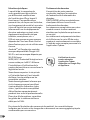 2
2
-
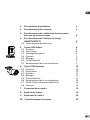 3
3
-
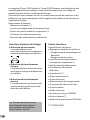 4
4
-
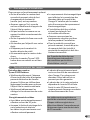 5
5
-
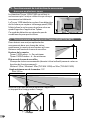 6
6
-
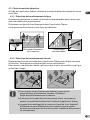 7
7
-
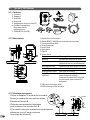 8
8
-
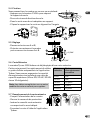 9
9
-
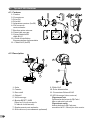 10
10
-
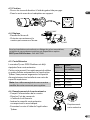 11
11
-
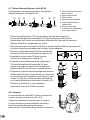 12
12
-
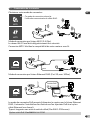 13
13
-
 14
14
-
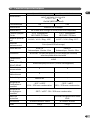 15
15
-
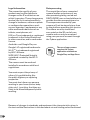 16
16
-
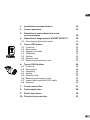 17
17
-
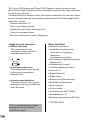 18
18
-
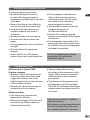 19
19
-
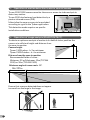 20
20
-
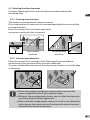 21
21
-
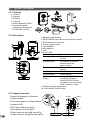 22
22
-
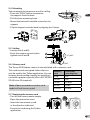 23
23
-
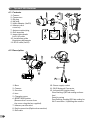 24
24
-
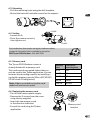 25
25
-
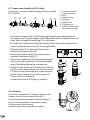 26
26
-
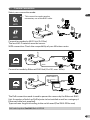 27
27
-
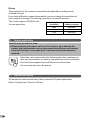 28
28
-
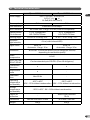 29
29
-
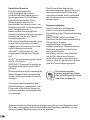 30
30
-
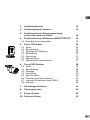 31
31
-
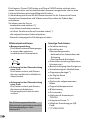 32
32
-
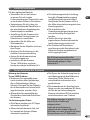 33
33
-
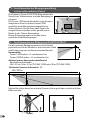 34
34
-
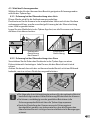 35
35
-
 36
36
-
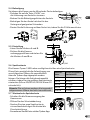 37
37
-
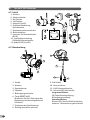 38
38
-
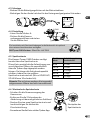 39
39
-
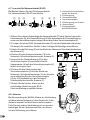 40
40
-
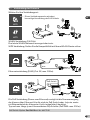 41
41
-
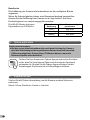 42
42
-
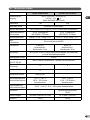 43
43
-
 44
44
-
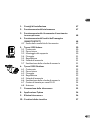 45
45
-
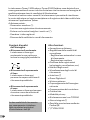 46
46
-
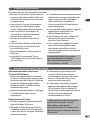 47
47
-
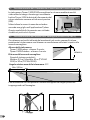 48
48
-
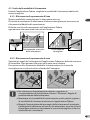 49
49
-
 50
50
-
 51
51
-
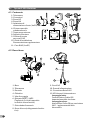 52
52
-
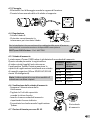 53
53
-
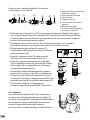 54
54
-
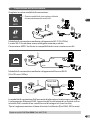 55
55
-
 56
56
-
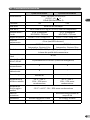 57
57
-
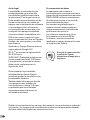 58
58
-
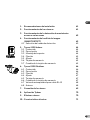 59
59
-
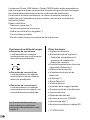 60
60
-
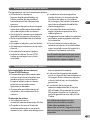 61
61
-
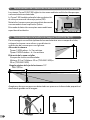 62
62
-
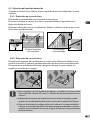 63
63
-
 64
64
-
 65
65
-
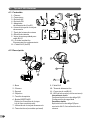 66
66
-
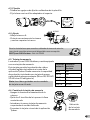 67
67
-
 68
68
-
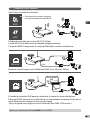 69
69
-
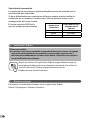 70
70
-
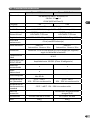 71
71
-
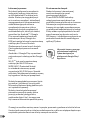 72
72
-
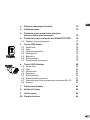 73
73
-
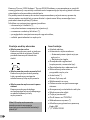 74
74
-
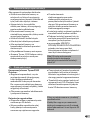 75
75
-
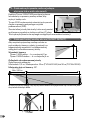 76
76
-
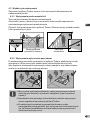 77
77
-
 78
78
-
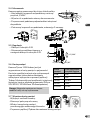 79
79
-
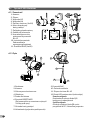 80
80
-
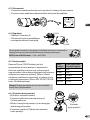 81
81
-
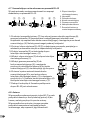 82
82
-
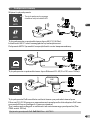 83
83
-
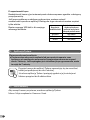 84
84
-
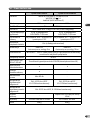 85
85
-
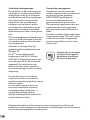 86
86
-
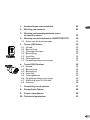 87
87
-
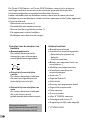 88
88
-
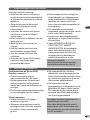 89
89
-
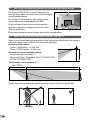 90
90
-
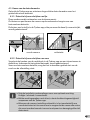 91
91
-
 92
92
-
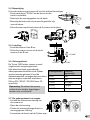 93
93
-
 94
94
-
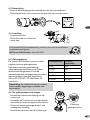 95
95
-
 96
96
-
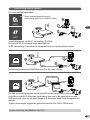 97
97
-
 98
98
-
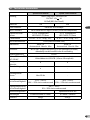 99
99
-
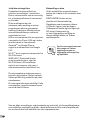 100
100
-
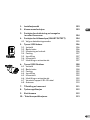 101
101
-
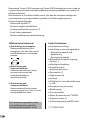 102
102
-
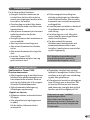 103
103
-
 104
104
-
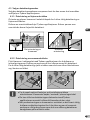 105
105
-
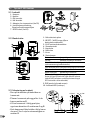 106
106
-
 107
107
-
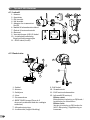 108
108
-
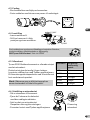 109
109
-
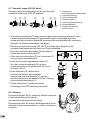 110
110
-
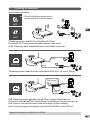 111
111
-
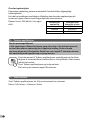 112
112
-
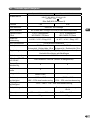 113
113
-
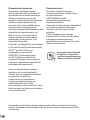 114
114
-
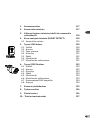 115
115
-
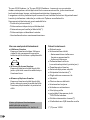 116
116
-
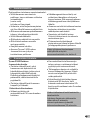 117
117
-
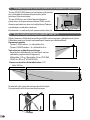 118
118
-
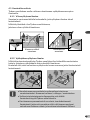 119
119
-
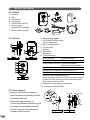 120
120
-
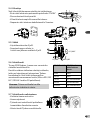 121
121
-
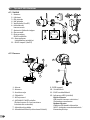 122
122
-
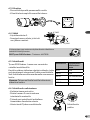 123
123
-
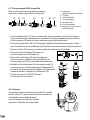 124
124
-
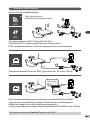 125
125
-
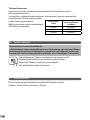 126
126
-
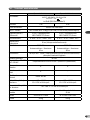 127
127
-
 128
128
DELTA DORE Tycam 1100 Guide d'installation
- Taper
- Guide d'installation
- Ce manuel convient également à
dans d''autres langues
- italiano: DELTA DORE Tycam 1100 Guida d'installazione
- English: DELTA DORE Tycam 1100 Installation guide
- español: DELTA DORE Tycam 1100 Guía de instalación
- Deutsch: DELTA DORE Tycam 1100 Installationsanleitung
- Nederlands: DELTA DORE Tycam 1100 Installatie gids
- polski: DELTA DORE Tycam 1100 Instrukcja instalacji
- suomi: DELTA DORE Tycam 1100 Asennusohje
Documents connexes
-
DELTA DORE TYDOM 1.0 Manuel utilisateur
-
DELTA DORE POE SW 4 Guide d'installation
-
DELTA DORE SW4 POE Guide d'installation
-
DELTA DORE TYDOM 1.0 Guide d'installation
-
DELTA DORE TYBOX 5100 connected Pack Manuel utilisateur
-
DELTA DORE POE SW 4 Guide d'installation
-
DELTA DORE Easy Plug G13EM Guide d'installation
-
DELTA DORE PACK TYDOM VIDEO Guide d'installation
-
DELTA DORE RF 4890 starter pack Mode d'emploi
Autres documents
-
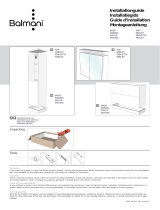 Balmani 24136 Guide d'installation
Balmani 24136 Guide d'installation
-
D-Link DCS-3110 Le manuel du propriétaire
-
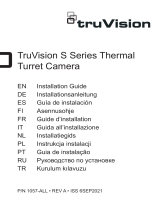 TRUVISION TVTH-S01-0001-TUR-G Thermal Turret Camera Guide d'installation
TRUVISION TVTH-S01-0001-TUR-G Thermal Turret Camera Guide d'installation
-
On-Q Outdoor IR IP Camera - CM7000 Guide d'installation
-
SWITEL BSW220 Le manuel du propriétaire
-
Silvercrest S-K 1920 Assembly, Operating And Safety Instructions
-
TRUVISION M Series Fixed IP Wedge Camera Guide d'installation
-
TRUVISION M Series Varifocal IP Turret Cameras Guide d'installation
-
Trendnet TV-IP1329PI Fiche technique
-
Siedle AHTV 870-0 Information produit